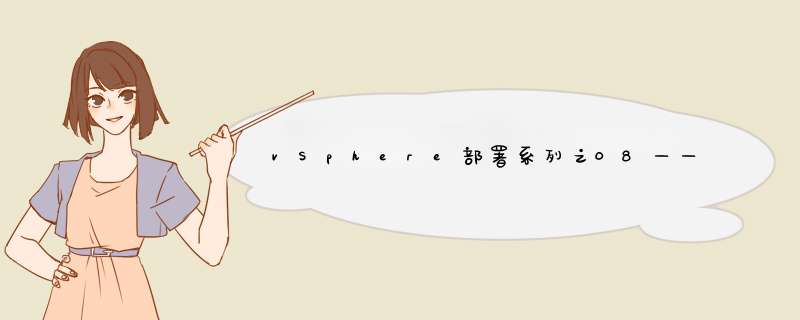
VSphere部署系列08-共享存储管理
上一篇文章“07vCenter管理vSphere部署系统的ESXi主机”继续在vCenter中设置ESXi主机。本文重点介绍存储连接管理的 *** 作。
实验环境总体规划见之前的博文《vSphere部署系列03-实验环境总体规划》。
▲总体规划网络拓扑图
一.准备工作
存储通常是虚拟化中最重要的组件。使用共享存储,不同的服务器可以访问相同的虚拟机磁盘文件。vSphere的许多高级功能依赖于共享存储,如vMotioin、主机集群等。vSphere支持的存储设备主要包括NFS、iSCSI、光纤通道等。在这种情况下,CentOS6.5用作存储服务器来模拟vSphere环境的ISCSI磁盘。
在之前的工作中,已经为ESXi主机创建了用于连接存储的标准交换机网络iSCSI和VMkernel端口组(Vlan244)。在下一个 *** 作之前,您需要在服务器sqst01(CentOS6.5 *** 作系统)上配置iSCSI目标。 *** 作比较简单,只有三个按键命令。这里就不展开了。
二。添加iSCSI存储
以下是在vCenter中为esxi01主机添加共享存储的 *** 作。
大致思路是:先给ESXi主机添加虚拟ISCSI网卡并启用iSCSI功能,然后将虚拟iSCSI网卡绑定到iSCSI网络,最后添加iSCSI目标服务器LUN并用VMFS格式化。
本案例在连接到vCenterServer的vSpherer客户端的主界面中进行。
在主界面的主机和集群列表中,选择esxi01主机,
在“配置”->“内存”中,可以查看该主机当前的数据存储情况。
在“配置”->:在存储适配器中,可以查看该主机当前的存储适配器状态。
▲esxi01的当前数据存储
目前有两个本地存储,OS-241021和DT-241021。有关详细信息,请参阅“VSPhereDeploymentSystem04-ESXi的安装和配置”
▲esxi01当前存储适配器情况。单击“添加”链接,将d出“添加存储适配器”对话框。
在这种情况下,物理服务器上没有安装iSCSI适配卡,存储连接需要通过软件iSCSI适配器来实现。
在初始安装期间,默认情况下,ESXi主机没有软件iSCSI适配器,需要手动添加。
1。添加存储适配器
▲添加存储适配器对话框
▲软件iSCSI适配器对话框,点击“确定”完成添加。
▲在存储适配器中可以看到新添加的iSCSI软件适配器。
选择iSCSI适配器并单击属性链接,将d出iSCSI启动器属性对话框。
▲iSCSI启动器属性对话框
注意:因为这个iSCSI适配器是一个客户端,所以它也被称为iSCSI启动器。
▲iSCSI启动器属性,切换到“动态发现”选项,点击“添加”按钮,d出“添加发送目标服务器”对话框,可以设置iSCSI服务器的IP和端口号。
如果在iSCSI目标中配置了CHAP密码,此处也需要配置CHAP。在这种情况下,CHAP不会启用。单击“确定”即可完成。
▲当iSCSI启动器属性对话框关闭时,将提示您是否重新安装扫描适配器。单击此处的“是”。
▲在iSCSI软件适配器属性->设备页面,可以看到iSCSC设备已经挂载。
注:这里看到的LUN0和LUN1,前者代表整个磁盘(CentOSk中看到的sdb),是一个阵列控制器,在下面添加存储的 *** 作中是看不到的;后者是磁盘中被分割的存储对象。如果有多个存储对,它们将根据数字编号进行排序。
这个iSCSI存储适配器配置完成后,下一步就是配置-->:在“存储”中添加并格式化iSCSI目标发布的磁盘空。只有这样,它才能成为ESXi的可用存储空间空。
2。添加内存
下面的 *** 作过程类似于添加本地存储的 *** 作。
▲内存页面,点击“添加内存”d出“添加内存”对话框。
▲添加存储对话框,选择“磁盘/LUN”
▲选择一个磁盘/LUN,当前可用的磁盘将显示在右侧。
您在这里看到的是之前通过动态发现添加的LUN。
▲文件系统版本,选择“VMFS-5”文件系统。
这一步主要是根据VMware系统文件格式格式化装载的磁盘。
▲当前磁盘布局显示当前磁盘所有可用的空房间。现在的硬盘1TB左右,硬盘空白。
▲属性,在“输入数据存储名称”文本框中,输入要添加的数据存储的名称,该数据存储将添加到当前ESXi主机。
▲格式,指定数据存储的最大文件大小和容量。
如果这次没有使用所有可用的空房间,可以添加剩余的空房间作为另一个存储器。
▲添加存储后,可以在“配置→存储”的右侧看到添加的存储”[br/]
至此,共享存储在esxi01上的添加已成功完成。对等iSCSI硬盘空已由vCenter格式化并装载。此时,所有在vCenter中安装了(软件)iSCSI适配器的主机都可以识别该共享存储并自动添加。
按照上述方法的第一步,为esxi02添加iSCSI软件适配器。添加后,配置它->:存储,可以看到之前esxi01添加的共享存储。灰色表示正在添加,过一会儿变黑就可以用了。
如果未自动添加并显示,请单击“全部重新扫描”来扫描并检查存储,或者手动添加。
三。添加NFS存储
ESXi还可以添加NFS存储。在这种情况下,不需要使用NFS存储。这里仅演示了与添加iSCSI存储进行比较的 *** 作方法。
在以下 *** 作之前,您需要在sqst01服务器上安装并运行nfs服务,并设置共享目录/export。这里就不展开了。
添加NFS存储很简单,步骤如下:
添加后,它将出现在内存列表中。如果不需要,选择内存,右键单击,在d出菜单中选择卸载。
从上面的 *** 作可以看出,与添加iSCSI存储相比,格式化这个磁盘空的 *** 作更少。也就是说,在这里,磁盘是根据它自己的文件系统(NFS,网络文件系统)格式直接挂载和使用的。与VMFS存储格式相比,NFS存储格式在性能上较差。所以这种方式很少用来存储虚拟机,更多的是用来访问现有的计算资源。
一般来说,NFS是基于网络的共享存储,iSCSI是基于网络的本地存储。前者是在磁盘柜上的空之间共享一个文件,但不单独分发给所有客户端,后者是把资源分发给客户端,客户端会根据自己的系统文件进行格式化,然后使用。
共享存储配置完成后,建议将安装系统所需的ISO镜像文件上传到共享数据存储,以便于ESXi主机的使用。为此,请在vSphereClient的“配置”页面上,右键单击“存储”项目中的共享数据存储。打开数据存储浏览器,为ISO文件创建一个新目录。创建目标目录后,单击上传文件按钮,然后选择ISO文件并上传。
四。关于SAN
SAN存储区域网络(SAN)有两种结构:IPSAN和FCSAN。
FC是指采用光纤通道技术,通过光纤通道交换机连接存储阵列和服务器主机,以建立专用于数据存储的区域网络。它的技术已经相当成熟,存储带宽已经发展到10Gbps。
由于FCSAN成本高,很多中小型存储网络接受不了,于是出现了低成本的IPSAN。ISCSI(互联网小型计算机系统接口)是通过TCP/IP传输数据块的标准。基于iSCSI的存储系统直接利用现有的TCP/IP网络,只需要很少的投资就可以实现SAN存储功能。
在FCSAN的存储系统中,FCHBA适配卡安装在服务器主机上,以实现主机与光交换机之间以及主机与存储器之间的数据交换。
在IPSAN的存储系统中,有三种存储连接方式:
第一种方法是以太网+初始化软件。主机使用标准以太网卡,并通过以太网电缆直接连接到以太网交换机。在系统中安装启动器软件后,启动器软件可以将以太网卡虚拟为iSCSI卡,接收和发送iSCSI数据报文,从而实现主机和iSCSI设备之间iSCSI协议和TCP/IP协议的传输功能。在这种情况下使用这种方法。
第二种方式是硬件TOE网卡+启动器软件。TOE(TCP卸载引擎)网卡具有集成的硬件,可以将网络数据流量的所有处理工作转移到网卡。它把系统的主处理器CPU从繁重的忙于协议处理的内核中断服务中解放出来,主机只承担TCP/IP控制信息的处理任务。与第一种方法相比,使用TOE卡可以大大提高数据传输速率。
第三种方法是iSCSIHBA卡连接。与FCHBA方法类似,专业的iSCSIHBA适配器卡安装在主机上,以在主机和交换机或存储之间交换数据。与前两种方法相比,这种方法的数据传输性能最好,价格最高。
欢迎分享,转载请注明来源:内存溢出

 微信扫一扫
微信扫一扫
 支付宝扫一扫
支付宝扫一扫
评论列表(0条)